Unter "Darstellung" können Sie das Aussehen der verschiedenen Module an Ihre Marke anpassen. Bitte beachten Sie, dass sich diese Einstellungen nicht auf den KI-Chatbot auswirken, da dieser im Website-Messenger eingebettet ist. Sie können das Aussehen des Chatbots in den Ihren Widget-Einstellungen ändern.
Fügen Sie zunächst eine neue Darstellung hinzu, indem Sie auf das "+"-Symbol klicken.
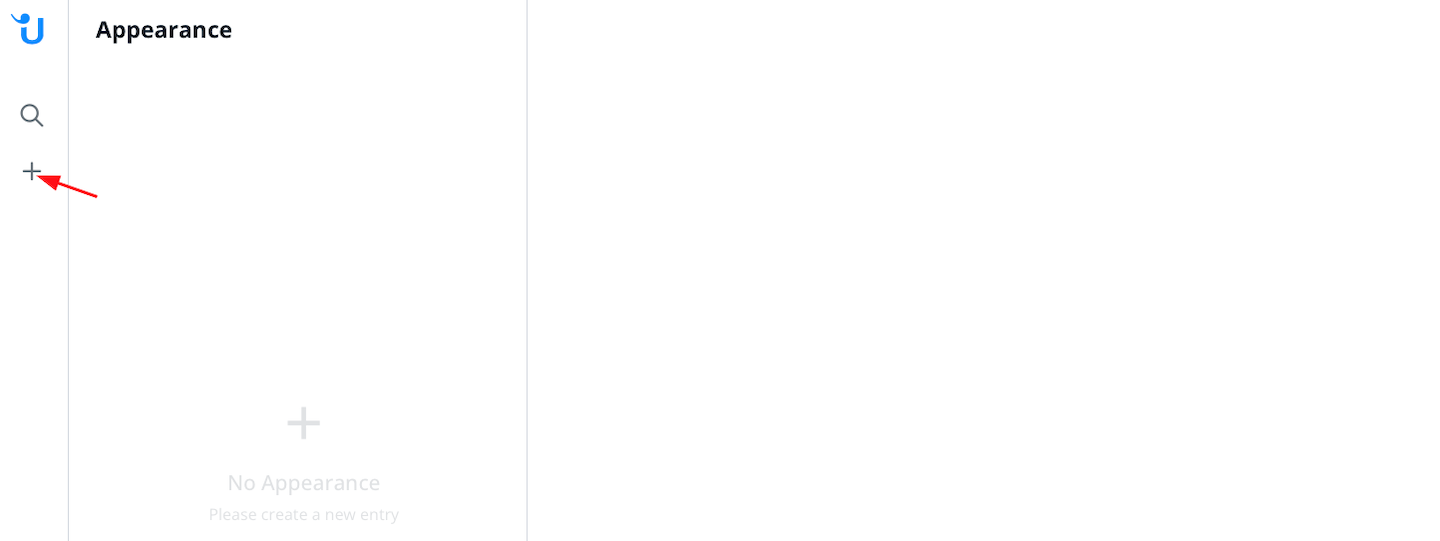
Vergeben Sie auf der Registerkarte "Allgemein" einen internen Namen und klicken Sie dann auf die Registerkarte "Antworten".
Sie können die Darstellung Ihrer Antworten formatieren. In der Vorschau auf der rechten Seite des Bildschirms können Sie zwischen der Desktop- und der mobilen Ansicht wählen.
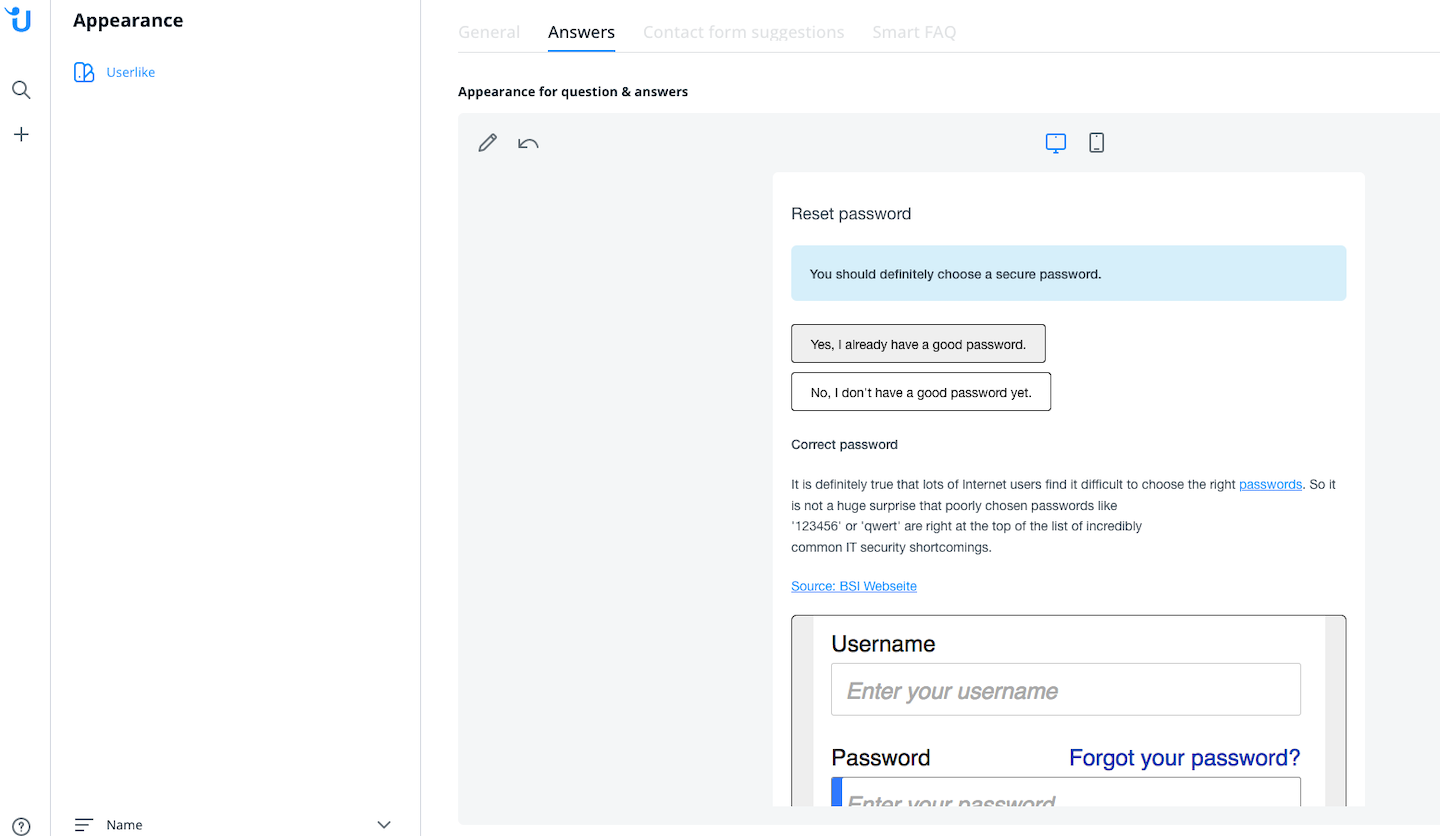
Bearbeiten Sie das CSS, indem Sie auf den Bleistift klicken. Wenn Sie die Standardeinstellungen wiederherstellen möchten, klicken Sie auf den Zurück-Pfeil.
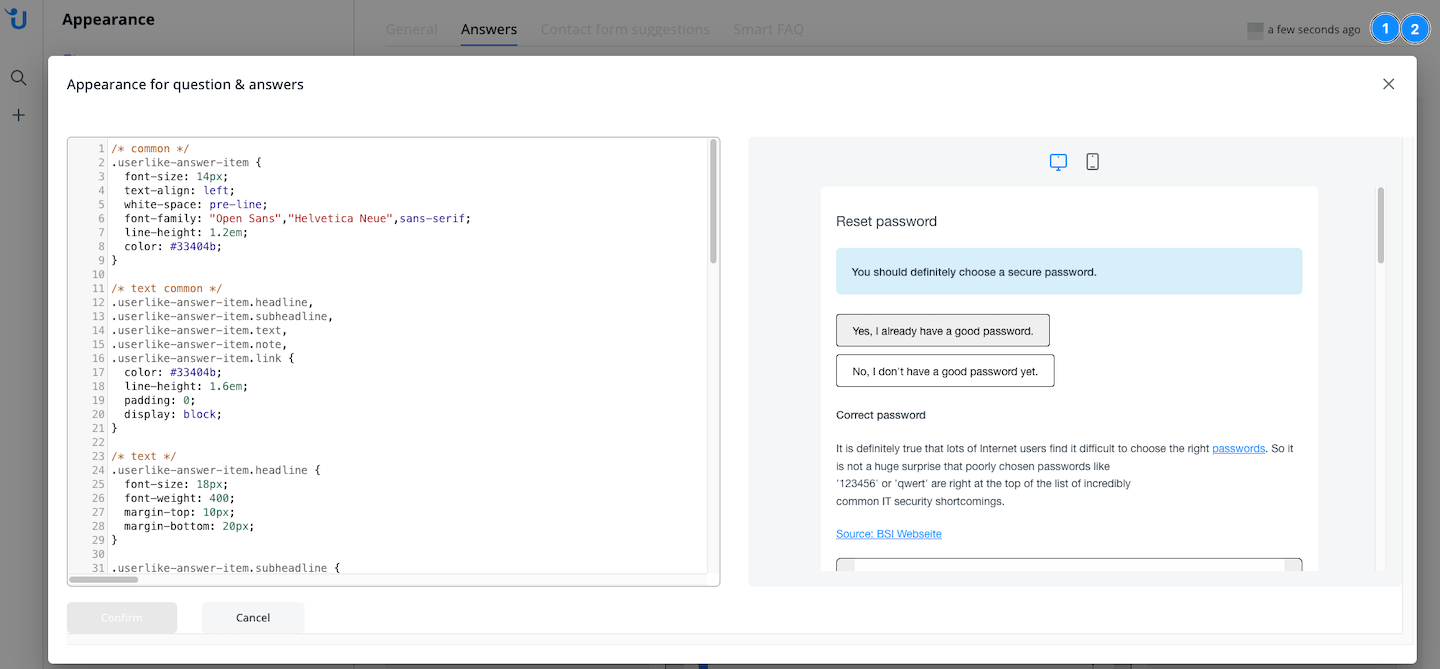
In den folgenden Registerkarten können Sie die Darstellung sowohl des Kontaktformulars als auch der Smart FAQ bearbeiten.
Mit den Buttons in der oberen rechten Ecke Ihres Bildschirms können Sie eine Darstellung duplizieren oder löschen.
Sobald Sie die Änderungen vorgenommen haben, können Sie die Darstellung Ihrer Module auswählen. Die Stileinstellungen für jedes einzelne Modul finden Sie auf der Registerkarte "Darstellung".
In diesem Beispiel wird "Corporate Design" als Stil für den Kontaktformularvorschlag "Website DE" auf der Registerkarte "Darstellung" ausgewählt:
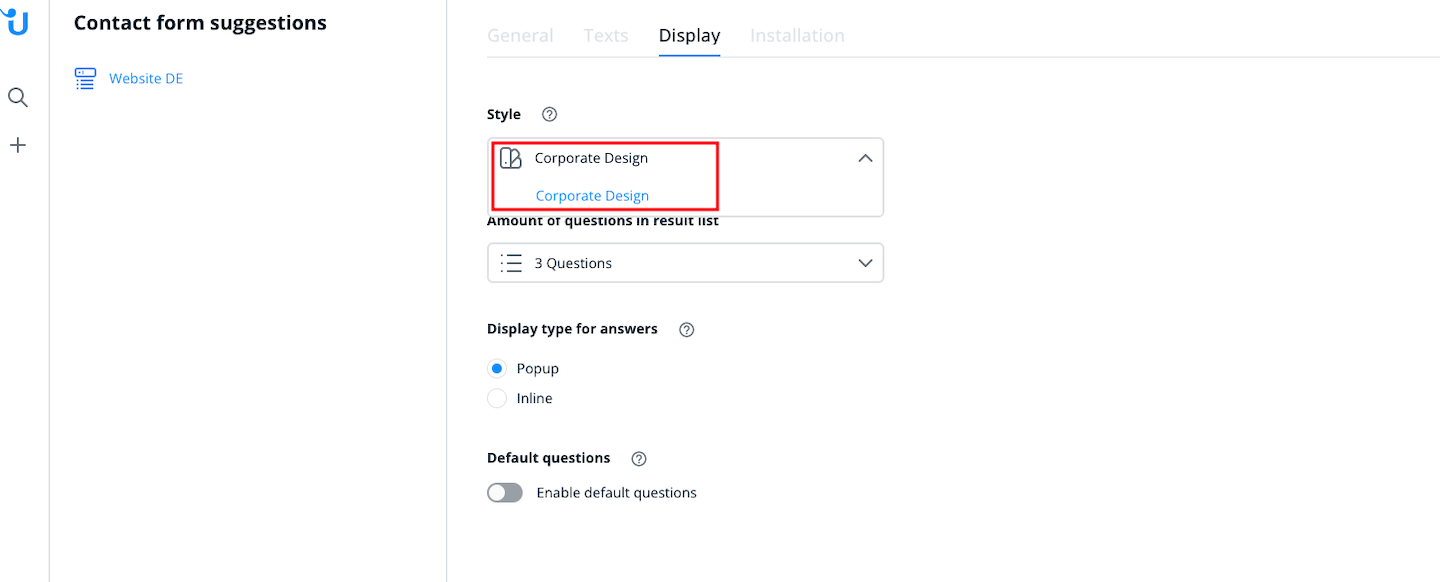
read this article in English:
https://docs.userlike.com/features/ai-automation-hub/appearance
